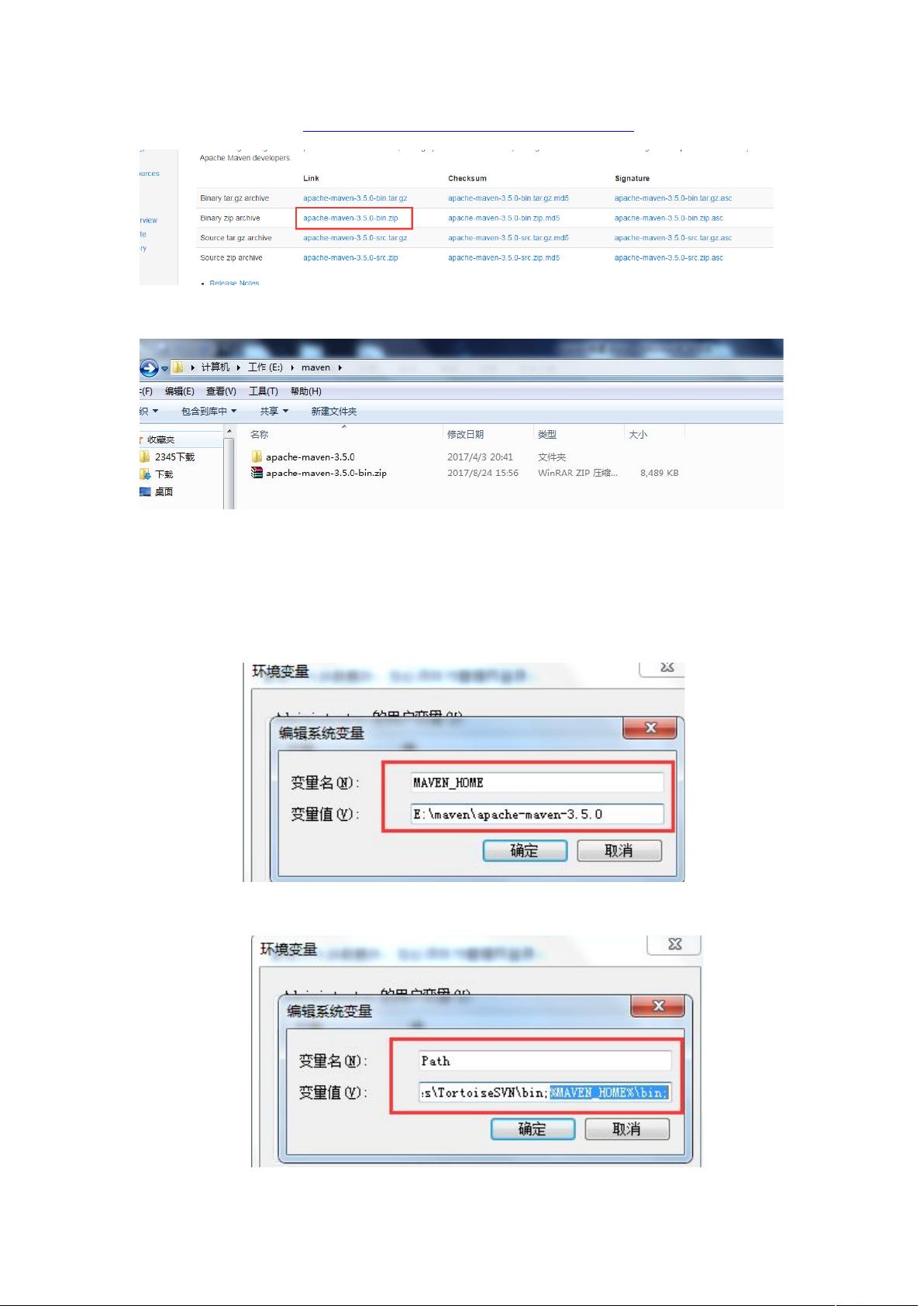Maven环境配置与Eclipse集成教程:步骤详解
需积分: 10 15 浏览量
更新于2024-09-11
收藏 453KB DOCX 举报
本文档详细介绍了如何在Windows系统上搭建Maven环境,包括Java环境配置、Maven环境配置、整合Maven与Eclipse,并对Maven的远程仓库进行定制。以下是步骤详解:
1. Maven下载与安装:
首先,从Maven官方网站(http://maven.apache.org/download.cgi)下载适合你操作系统的Maven版本。选择合适的下载链接,然后解压下载的压缩包。
2. 配置环境变量:
- 打开计算机属性,进入高级系统设置,找到“环境变量”。
- 在系统变量中,新建一个名为`MAVEN_HOME`的变量,其值指向解压后Maven的安装目录。
- 在系统变量的`Path`中,添加`%MAVEN_HOME%\bin`,以便系统能够识别Maven命令。
3. 测试Maven环境:
使用快捷键Win+R打开“运行”窗口,输入`cmd`,确认Maven是否安装正确,通过输入`mvn –v`,如果能显示出Maven版本信息,则说明环境配置已完成。如果没有,检查环境变量设置是否正确。
4. Maven与Eclipse集成:
- 打开Eclipse,在首选项(Window > Preferences)中找到"Maven" > "Installations"。
- 新建或选择一个安装,通常默认会有一个本地安装,然后将你刚刚解压的Maven安装目录设置为新的安装路径。
- 点击"Apply",然后"OK"保存设置。
- 推荐备份本地setting.xml文件,以防意外修改。
5. 修改Maven仓库地址:
- 为了使用阿里云的Maven中央仓库,需要在setting.xml文件中添加`<profile>`元素。创建一个名为`dev`的配置,其中包含`<repository>`标签定义远程仓库的URL和访问策略(如`<releases>`和`<snapshots>`)。
- 将阿里云仓库的URL设置为`http://maven.aliyun.com/nexus/content/groups/public`。
- 激活这个配置:在`<activeProfiles>`部分,设置`<activeProfile>dev</activeProfile>`。
6. 本地仓库配置:
查找并配置本地仓库(通常在用户主目录下的`~/.m2/repository`),但在这里文章未提供具体步骤,因为通常Eclipse或Maven会自动管理本地仓库,只需要确保远程仓库设置正确即可。
以上就是搭建Maven环境、配置环境变量、整合Maven与Eclipse以及管理远程仓库的关键步骤。熟练掌握这些操作后,你将能够在Java项目开发中方便地利用Maven进行依赖管理和构建。
点击了解资源详情
点击了解资源详情
点击了解资源详情
2023-07-05 上传
2019-03-15 上传
2017-01-24 上传
2020-08-18 上传
2013-05-26 上传
2018-08-15 上传
wodeai258
- 粉丝: 0
- 资源: 19
最新资源
- 俄罗斯RTSD数据集实现交通标志实时检测
- 易语言开发的文件批量改名工具使用Ex_Dui美化界面
- 爱心援助动态网页教程:前端开发实战指南
- 复旦微电子数字电路课件4章同步时序电路详解
- Dylan Manley的编程投资组合登录页面设计介绍
- Python实现H3K4me3与H3K27ac表观遗传标记域长度分析
- 易语言开源播放器项目:简易界面与强大的音频支持
- 介绍rxtx2.2全系统环境下的Java版本使用
- ZStack-CC2530 半开源协议栈使用与安装指南
- 易语言实现的八斗平台与淘宝评论采集软件开发
- Christiano响应式网站项目设计与技术特点
- QT图形框架中QGraphicRectItem的插入与缩放技术
- 组合逻辑电路深入解析与习题教程
- Vue+ECharts实现中国地图3D展示与交互功能
- MiSTer_MAME_SCRIPTS:自动下载MAME与HBMAME脚本指南
- 前端技术精髓:构建响应式盆栽展示网站